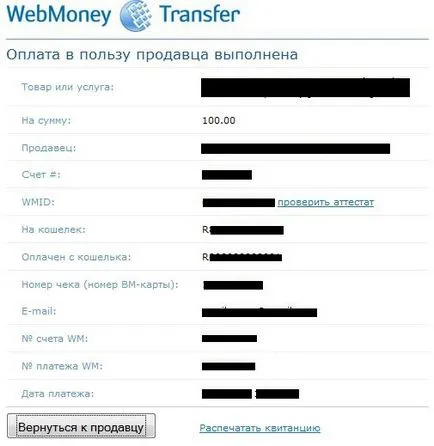Hogyan lehet aktiválni a kártyát, és fizetni az áruk az interneten keresztül
Hogyan kell használni Webmoney kártyákat.
WebMoney - egy univerzális fizetési eszköz a fizetési internetes termékek és szolgáltatások.
WebMoney kártyát - ez azt jelenti, frissítésére pénztárca WebMoney Transfer fizetési rendszer és a közvetlen, gyors kifizetés (ha lehetővé teszi az eladó) az áruk és szolgáltatások az interneten.
Mint tudod, van két alapvető módon fizetni az áruk keresztül WebMoney pénzt. Az első regisztrál a honlapon a fizetési rendszert, hozzon létre egy erszényt. Ezután pótolja azt a Webmoney kártyák továbbra is kezelni a pénzt, mint egy normális pénztárca. Ugyanakkor a fizetési rendszer veszi a jutalék 0,8% a kifizetett összeg.
Hogyan lehet regisztrálni az oldalon, és hozzon létre egy erszényt WebMoney láthatjuk itt.
Nos, regisztrál egy erszényt, és hogy mi a teendő? Nézzünk két alapvető pénztárca Keeper Classic és Keeper Mini.
1. Indítsa el az alkalmazást Keeper Classic, valószínűleg meg fogja találni azt a számítógépen a „Start” menü
2. Írja be a WMID (általában automatikusan beírja), és a jelszavát, akkor a program.
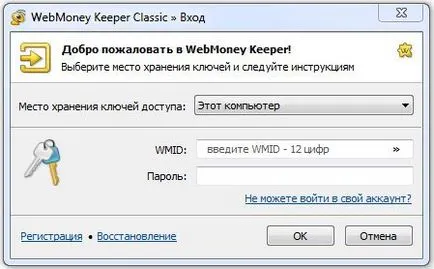
3. A program elindítása után, létre kell hoznia egy erszényt (ha még nem hozott létre). RR egyenértékű WMR, a dollár és euró egyenértékű WMZ WME egyenértékű: háromféle pénztárcák Magyarországon forgalmazott. Kattintson a „Create” gombra a „pénztárcák” fülre
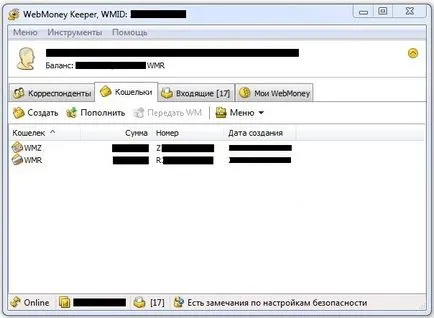
4. Válassza ki a kívánt típusú pénztárca, pénztárca alább írjuk be a nevét (például „a pénztárcámat”), majd kattintson a „Tovább”

5. A következő képernyőn olvassa el a szerződést, hogy egy kullancs „Elfogadom a szerződés feltételeit” és kattintson a „Tovább” gombra. Bejelentését követően a sikeres létrehozása egy erszényt kattintson a „Befejezés”
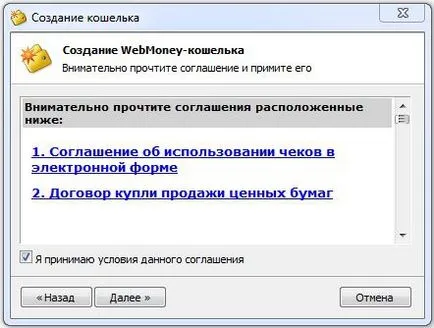
6. Nos, ha már létrehoztunk egy pénztárca, most kell kitölteni. Ehhez a „pénztárcák” fülre, válassza ki a kívánt pénztárca (számla is több), és kattintson a „Hozzáadás”.
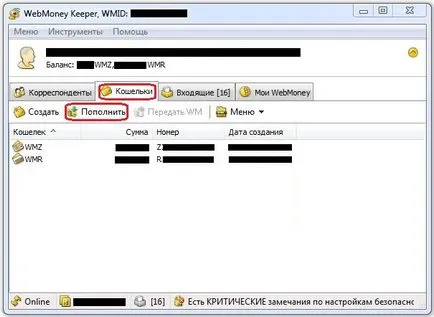
7. A mező „Number kártya (check)” és a „kártya kódját (check)” kell tárcsázni számokat a kártya. Ezután a pénztárca töltjük fel az összeget a névérték a kártya.


8. Most tudja kezelni a pénzt a tárca. Próbáljuk vásárolni valamit. Erre a látogatás alatt interent bolt válassza az árut vagy szolgáltatást, és kattintson a „Pay”, „Add” vagy „Add Sheet” (Minden honlapok különböző, valahol regisztrálni, amennyiben ez lehetséges, és nélküle, de a szabály, hogy a nyomja meg a gombot, hogy fizetni kell menni a bevásárlókocsi honlapján online áruház). Akkor kap a fizetési oldalra. Hol kell választania a lap «WebMoney Keeper», és benne „Classic”, majd kattintson a „Tovább”
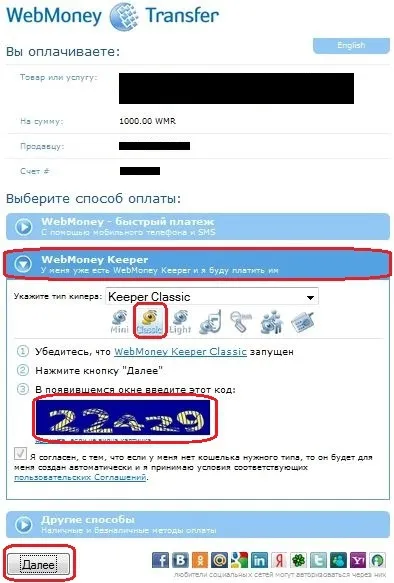
9. A legördülő áttetsző ablak, írja be a kódot az előző ablakot
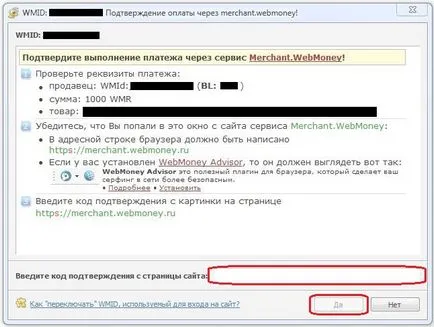
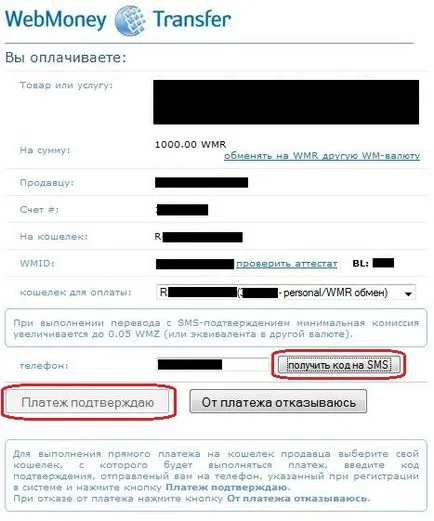
11. Ezt követően, akkor a pénzösszeg azonnal levonják a pénztárcáját, és jóváírják az eladó számlájára. Amellett, hogy az összeget, amit át az eladó számláját megterhelik a fizetési sistemyWebMoneyTransfer jutalék 0,8% a kifizetés összegének.
1. Annak érdekében, hogy elkezdi használni WebMoney Keeper Mini, regisztrálnia kell az oldalon webmoney.ru. A regisztráció során választani Keeper Mini. Ez a Lite verziója Keeper Classic, egy egyszerű regisztráció, és nem igényel telepítést a szoftver a számítógépen. WebMoney Keeper Mini használható bármely számítógép internet. De a Mini számos korlátai: az összeg a kiadások az erszényes nem haladhatja meg 5000WMR vagy azzal egyenértékű más pénznemben a rendszer.
Ha regisztrál biztos, hogy emlékszik, vagy írja le a kijelölt VamWMID és jelszót, amit kigondolt a regisztráció!
2. Ha már regisztrált, lépjen webmoney.ru helyre, és nyomja meg az „Enter”.
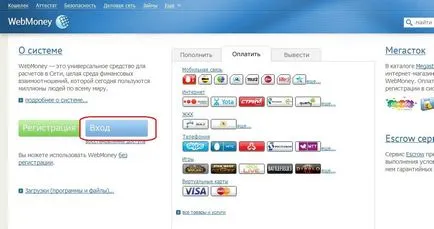
3. A következő ablakban adja meg WMID és jelszót (lásd. P. 1.), majd kattintson a „Keresés”
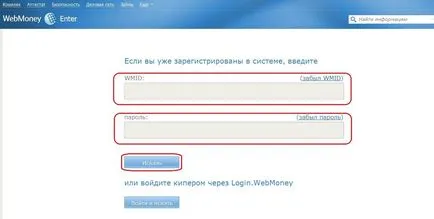
4. Ezt követően, akkor lehetősége van arra, hogy válassza ki a pénztárcáját (abban az esetben, ha több fiókja van). Mutass a „fehér hangya» (Webmoney Keeper Mini logó), és nyomja meg az »Enter«

5. Most létre kell hozni a pénztárca, mint korábban említettem, jönnek a különböző típusú és megfelelnek a különböző pénznemek: rubelt, dollárban és euróban. A következő oldalon kattintson az „pénztárcák”
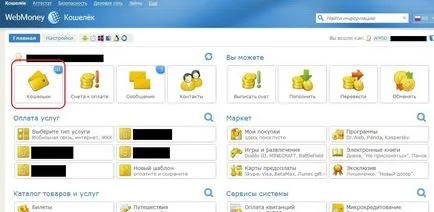
6. A következő lépés az, hogy hozza létre a kívánt típusú erszényt. Ehhez a következő ablakban kattintson a „Továbbiak hozzáadása”
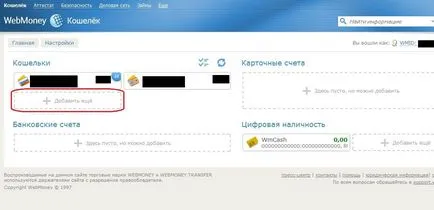
7. Válassza vylyutu pénztárca, Elolvastam és elfogadom a feltételeket a megállapodás, és kattintson a „Create”
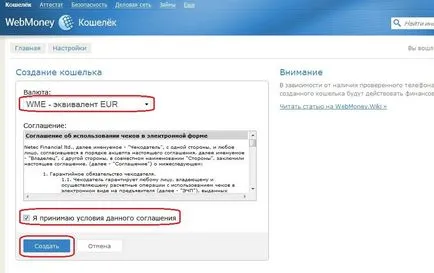
8. Nos, építettek egy erszényt, most kell kitölteni. A tárca főoldala nyomja meg a „Hozzáadás”
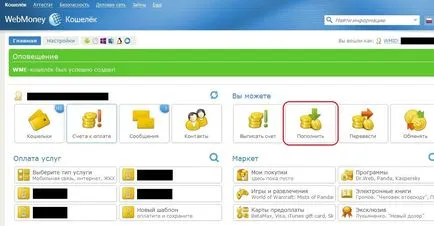
9. Adja meg a számát és aktivációs kódot a kártya megvásárlásakor a sootetstvuyuschie mezőbe és kattintson az „OK” után, amely alapok leírásra kerül azonnal az újratöltés kártyát, és jóváírják a tárca számlájára.
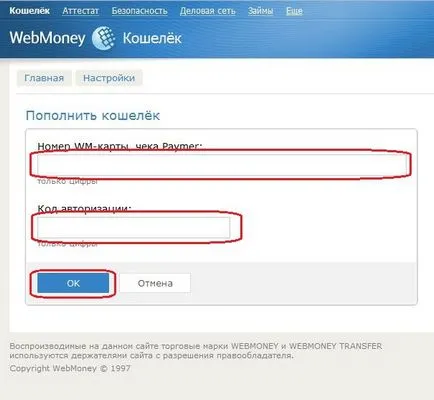

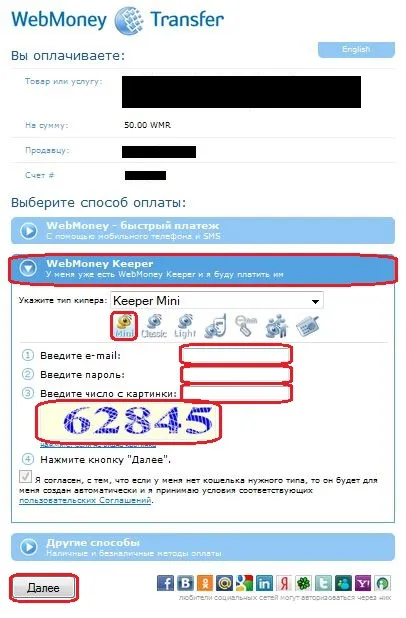
11. A következő ablakban kattintson a „Megerősítés fizetés”, ami után az alapok leírásra kerül az Ön pénztárcáját, és megy keresztül az online boltban.
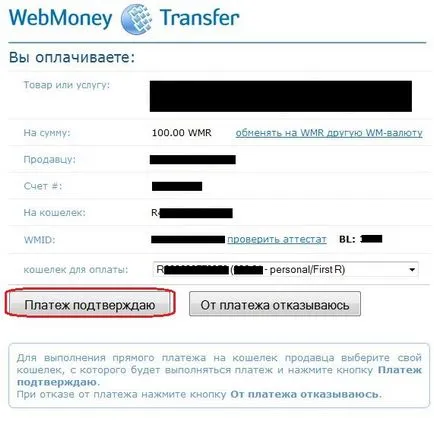
12.Pomimo összeg, amit át az eladó számlájára, akkor kell fizetni jutalékfizetéshez sistemyWebMoneyTransfer összegének 0,8% a kifizetett összeg.
Emellett a két fent ismertetett fizetési módok útján WebMoney Transfer rendszer egy másik gyakori módszer.
Fizetés az áru regisztráció nélkül és anélkül, hogy egy elektronikus pénztárca.
- Nem kell regisztrálni, és kap magának egy erszényt.
- Nem fizetnek díjat a pénzátutalás mellett az online áruház.
- Akkor használja ezt a fizetési módot olyan helyen, ahol van internet.
- Alapok a térképen, töltheti a részek még nem kimerítette az alapok a kártya.
- Korlátozása a maximális összeget. A fizetés csak a névleges értékét a meglévő kártyák WebMoney.
- Nem minden internet-boltok lehetővé teszik, hogy fizetni a termékeket ezen a módon.
1. Ehhez meg kell, hogy az oldalon (amelyen szeretne vásárolni valamit) kiválasztásához egy terméket vagy szolgáltatást, és kattintson a „Pay”. Minden oldalak egyedi és részletesen leírja a folyamatot az összes oldalak nem lehetséges. De az elv ugyanaz: válaszd az árut, menj a kosárba a helyszínen egy online áruház, kattintson a megrendelés általában kitölteni egy rövid űrlapot, nyomja meg a „Pay”
2. nyomja «WebMoney» A fizetés módja
3. Ezután indul az ablak, amelyben kiválaszthatja a lap „Más fizetési módok”. A megnyitott lapon válassza ki «WebMoney- kártya, vagy ellenőrizze a Paymer” és az alábbiakban adja meg a »Card Number« és kattintson a »Tovább«
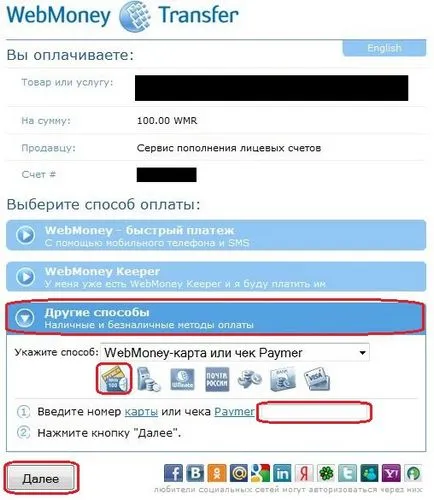

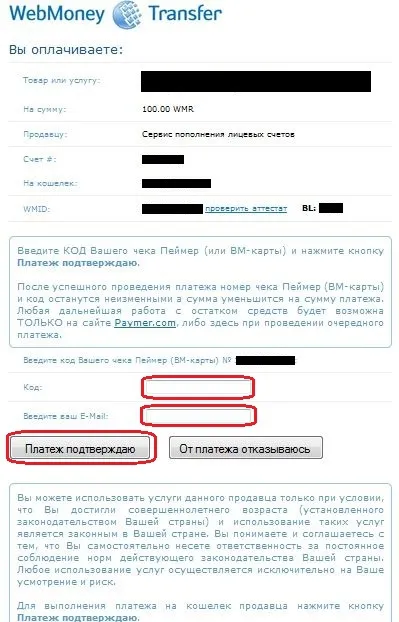
5. Ezt követően kap egy jelentést a megvalósított fizetés.